Dépannage
Comment collecter des journaux
L’application Citrix Workspace pour ChromeOS fournit des horodatages dans les journaux générés par l’appareil utilisateur. L’application Citrix Workspace prend en charge la collecte des journaux pour les sessions d’applications et de bureaux virtuels en cours.
En tant qu’utilisateur final, vous pouvez collecter des journaux pour faciliter le dépannage. Les journaux peuvent être générés à la fois sur la machine utilisateur et sur les machines. Les journaux peuvent être destinés aux ordinateurs de bureau et aux applications.
Auparavant, vous ne pouviez collecter des journaux que pour les sessions lancées après avoir sélectionné Démarrer la journalisation pendant une session en cours. Désormais, les journaux sont collectés pour les sessions en cours et suivantes jusqu’à ce que vous sélectionniez Arrêter la journalisation.
Connexion sur les appareils utilisateur
Pour activer la journalisation :
-
Sur la machine utilisateur, démarrez l’application Citrix Workspace et accédez à la page de connexion.
-
Cliquez sur l’icône Paramètres (engrenage) dans le coin inférieur droit.
-
Dans la boîte de dialogue Paramètres, sélectionnez Journalisation > Démarrer la journalisation.
Les détails des fichiers journaux collectés sont répertoriés dans la boîte de dialogue Paramètres.
-
Sélectionnez sur Arrêter la journalisation pour mettre fin à la collecte des journaux sur l’appareil utilisateur.
Journaux du client
Pour collecter les journaux des clients :
-
Cliquez sur l’icône Paramètres (engrenage) en bas à droite de l’écran Connexion de l’application Citrix Workspace.

-
Cliquez sur Journalisation > Démarrer la journalisation pour activer la collecte des journaux.

-
Le champ Démarrer la journalisation devient Arrêter la journalisation. Ce changement indique que la collecte de journaux est activée.
Fermez la boîte de dialogue Compte.
-
Connectez-vous au bureau virtuel de l’application Citrix Workspace et lancez votre session d’application virtuelle et reproduisez le problème pour collecter des journaux.

Continuez à travailler sur la session pour reproduire le problème.
-
Une fois le problème reproduit, fermez la session.
-
Cliquez à nouveau sur Paramètres pour ouvrir la boîte de dialogue Compte.
-
Sélectionnez l’onglet Journalisation.
-
La boîte de dialogue Journalisation affiche la liste des fichiers journaux capturés.

-
Déplacez la souris sur l’un des fichiers journaux. Une petite flèche apparaît à droite.

-
Cliquez sur la flèche pour télécharger et enregistrer plusieurs fichiers journaux.
-
Cliquez sur Télécharger tous les journaux et partagez-les avec l’administrateur ou l’ingénieur du support Citrix.
-
Cliquez sur Arrêter la journalisation.
Remarque
En mode Kiosque, les fichiers peuvent être enregistrés sur un périphérique USB amovible.
Collecte de journaux améliorée
À partir de la version 2411, les utilisateurs peuvent télécharger les journaux de l’application Citrix Workspace dans un fichier ZIP, simplifiant ainsi la récupération et l’analyse des journaux pour un meilleur dépannage et une expérience utilisateur améliorée.
Voici les avantages de cette fonctionnalité :
- Les utilisateurs n’ont plus besoin de collecter manuellement les fichiers journaux individuels.
- Le processus simplifié rend l’accès aux journaux plus efficace.
- Un accès facile aux journaux complets contribue à un débogage plus rapide et plus efficace.
Expérience de l’utilisateur
Sur l’écran Journalisation, cliquez sur Télécharger tous les journaux. L’application rassemble tous les fichiers journaux pertinents et les compresse dans une archive ZIP. Le fichier téléchargé utilise une convention d’appellation standardisée, telle que CWA_CHROME_LOGS_[timestamp].zip, garantissant clarté et identification facile.

Journaux de la console
Pour collecter les journaux de console :
-
Ouvrez la page chrome://inspect/#apps dans le navigateur Google Chrome de votre application Citrix Workspace.
-
Dans l’onglet Applications, cliquez sur inspect pour toutes les fenêtres associées à Citrix Workspace : SessionWindow.html, Main.html (et ses nœuds enfants).


-
Pour chaque fenêtre d’outil de développement ouverte, cliquez sur Console. Ensuite, enregistrez le journal entier en cliquant avec le bouton droit de la souris et en sélectionnant l’option Save as.

Journaux de redirection USB
Pour collecter les journaux de redirection USB :
-
Suivez les étapes de la section Utilisation de Web.config pour ChromeOS et activez moreLogs pour USB en :
Ajoutant la valeur de configuration de moreLogs à chromeAppPreferences dans le fichier web.config sur StoreFront :
chromeAppPreferences ='{"moreLogs":{"usb":true}}' -
Ensuite, ouvrez un nouvel onglet dans le navigateur Google Chrome, entrez chrome://device-log et partagez les journaux.
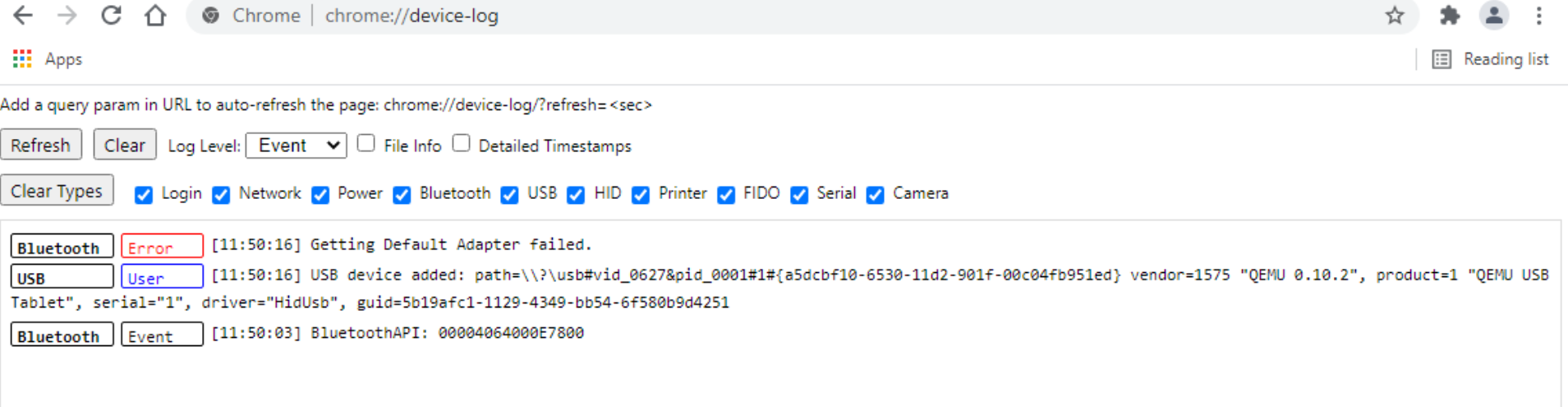
Journaux de transfert de fichiers
Les journaux de transfert de fichiers peuvent être récupérées depuis le client et le serveur.
Pour récupérer les journaux de transfert de fichiers depuis le client :
- Lancez un navigateur.
- Accédez à l’URL suivante pour démarrer la journalisation : <storefronturl>/clients/html5client/src/viewlog.html où <storefronturl> est le nom de domaine complet ou l’adresse IP du serveur StoreFront sur lequel le magasin est configuré.
Pour plus d’informations sur le transfert de fichiers, consultez le blog HTML5 and Chrome File Transfer Explained.
Journaux d’optimisation de Microsoft Teams
L’optimisation de Microsoft Teams prend en charge la dernière version 1.8.0.12 de la bibliothèque shim.
Pour connaître la version actuelle de shim que vous utilisez :
-
Lancez l’application Microsoft Teams et entamez un appel avec l’un des utilisateurs.
-
Agrandissez la fenêtre Microsoft Teams une fois l’appel établi.
-
Ouvrez le clavier virtuel à l’intérieur de la session et cliquez sur les touches Ctrl + Alt + Maj + 1. Vous pouvez désormais afficher les fichiers journaux dans le dossier des téléchargements.
-
Ouvrez le fichier
MSTeams Diagnostics Log <date><time>_vdi partner.txtet recherchez la version shim sous type_script. Comparez la version de shim avec la version 1.8.0.12. -
(Facultatif) Si la version de shim n’est pas 1.8.0.12, contactez votre administrateur pour effectuer la mise à niveau vers la dernière version.
Journaux clients en mode kiosque
Pour collecter les journaux en mode kiosque :
-
Connectez un périphérique USB amovible à votre Chromebook.
-
Téléchargez le fichier journal.
-
Enregistrez le fichier journal sur le périphérique USB connecté.
Le fichier journal est transféré sur le périphérique USB.
Raccourcis
- Le raccourci clavier Ctrl+Alt+Maj+1 peut ne pas fonctionner dans Microsoft Teams optimisé au sein d’un poste de travail virtuel. Pour contourner le problème, ouvrez le clavier à l’écran et utilisez le raccourci. [RFHTMCRM-5441]
Affichage de la télémétrie des points de terminaison dans Citrix Director
Cette fonctionnalité améliore la capacité des administrateurs à afficher les données de télémétrie des points de terminaison directement dans Citrix Director.
Prérequis
- Application Citrix Workspace pour ChromeOS 2411 et versions ultérieures
- VDA 2411 et versions ultérieures
- Citrix Director
Diagnostic de lancement de session
À partir de la version 2502, nous avons mis en œuvre un processus de support amélioré pour les échecs de session. Les administrateurs d’assistance disposent désormais d’informations complètes sur les chemins d’échec, ce qui leur permet de trier efficacement et de réduire considérablement le nombre de cas d’assistance liés aux échecs de session.
Pour plus d’informations, consultez la section Diagnostics de lancement de session dans la documentation de Citrix Monitor.
FAQ
Où puis-je trouver les dernières informations sur les nouvelles fonctionnalités ou améliorations ajoutées ?
Vous pouvez trouver les dernières informations sur l’application Citrix Workspace pour ChromeOS dans la documentation produit.
Comment accéder aux fonctionnalités en Technical Preview ?
Pour en savoir plus sur les fonctionnalités en Technical Preview disponibles, consultez Fonctionnalités de la version Technical Preview.
Comment donner son avis sur la version EAR ?
Pour donner votre avis sur la version EAR, cliquez sur https://forms.gle/ef3eFFKBk7gvTi1b6.
Comment installer l’application Citrix Workspace pour ChromeOS depuis Chrome Web Store ?
L’utilisateur peut installer l’application Citrix Workspace pour ChromeOS à partir de Chrome Web Store. Pour plus d’informations, consultez Installation depuis le Chrome Web Store dans la documentation produit.
Comment personnaliser la barre d’outils dans la session de l’application Citrix Workspace ?
Les administrateurs peuvent personnaliser la barre d’outils en choisissant les options visibles pour les utilisateurs. Les administrateurs peuvent la personnaliser à l’aide de Global App Configuration Service. Pour plus d’informations, consultez Personnalisation de la barre d’outils dans la documentation produit.
Comment configurer la redirection USB ?
L’application Citrix Workspace pour ChromeOS prend en charge un large éventail de périphériques USB. Grâce à cette fonctionnalité ajoutée, vous pouvez créer une stratégie Google pour identifier le PID/VID de l’appareil afin de permettre son utilisation dans l’application Citrix Workspace. Cette prise en charge s’étend également aux nouveaux périphériques USB. Pour configurer cette fonctionnalité, consultez Configuration USB dans la documentation produit.
Dans cet article
- Comment collecter des journaux
- Journaux du client
- Journaux de la console
- Journaux de redirection USB
- Journaux de transfert de fichiers
- Journaux d’optimisation de Microsoft Teams
- Journaux clients en mode kiosque
- Raccourcis
- Affichage de la télémétrie des points de terminaison dans Citrix Director
- Diagnostic de lancement de session
- FAQ